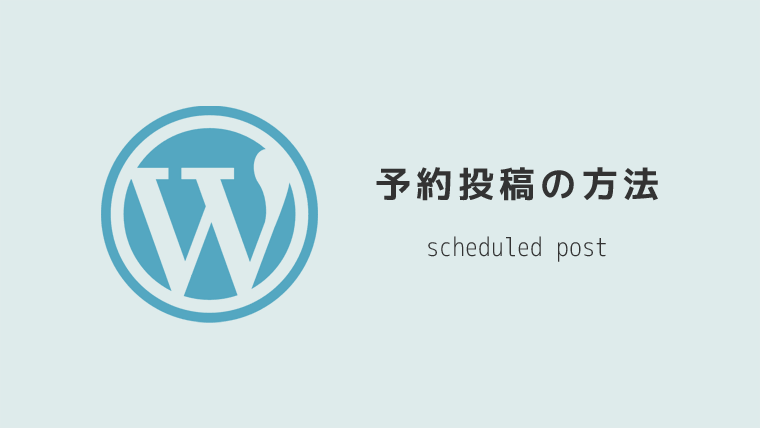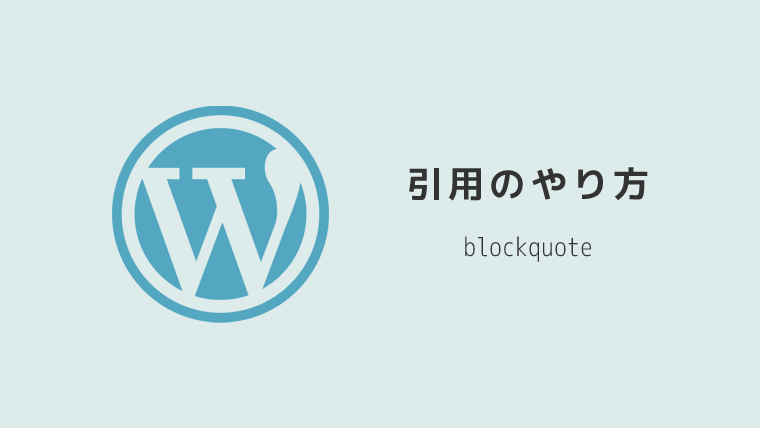WordPressで記事を書く時に「すぐ更新(公開)はしたくない」「記事公開は先送りしたいんだけど、忘れないうちに書いておきたい」なんてことありませんか?
そんなときは「予約投稿」の機能を使うと便利です。
今回は、予約投稿のやり方や設定方法などについて解説いたします。

予約投稿とは?
WordPressには、予約投稿できる機能があります。
投稿の編集画面、右上あたりに「公開」というエリアがあると思います。
その中に以下のような日時を設定できる項目があるんです。(下図赤枠エリア参照)
この部分で予約投稿が可能です。
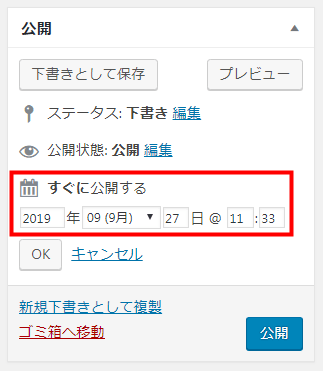
未来だけじゃない・過去にも
予約投稿では、未来の日時はもちろんのこと、過去の日時も予約することができます。
未来はわかるけど、過去の使い道って?と思われる方もおられると思います。
たしかに過去の日時を設定する場合は少なく、使用場面は限られますが、例えば、記事一覧ページの順番を入れ替えたい時などに使用することができます。
予約投稿の使い方
予約投稿の使い方は簡単です。
今回はワードプレス初心者の方向けに使い方の説明させていただきます。

グーテンベルクの場合
投稿の編集画面、右側エリアが「文書」になっていることを確認します。
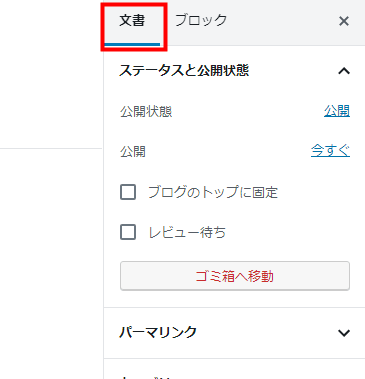
次に「ステータスと公開状態」の項目をクリックしてください。
すると、公開のステータスが「今すぐ」になっているのが確認できます。
この部分を変更していきます。
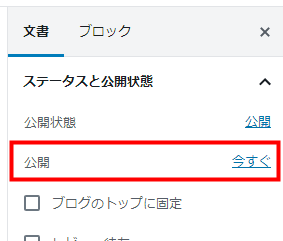
続いて、公開(または今すぐ)をクリックします。
すると、日時を設定できるポップアップエリアが表示されるので、ここで任意の日付を指定します。
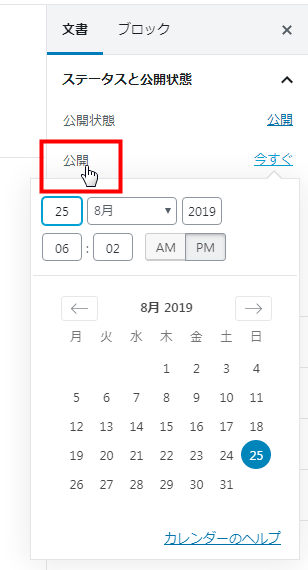
以下の参考例では、未来の日時に変更しました。
日付は、カレンダーからでも指定できるので、視覚的にわかりやすいです。
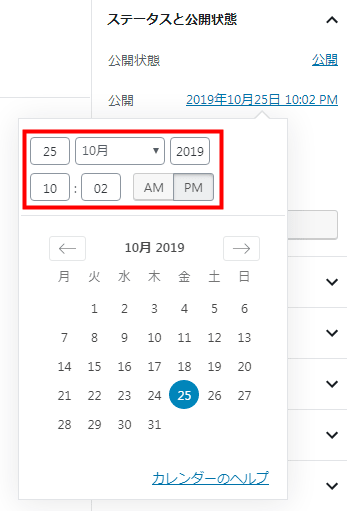
日時の設定が終わったら、ポップアップエリア以外の場所をクリック等すれば、ポップアップは非表示になります。
設定前は、「今すぐ」だったのが→「先程設定した日時」に変更されているのがわかります。
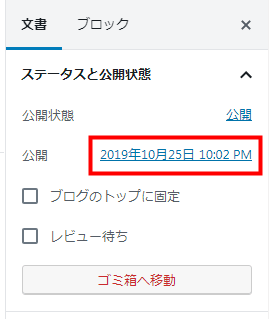
後は、予約ボタンをクリックし、予約投稿すれば完了です。
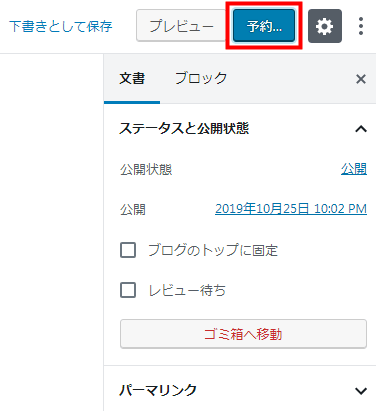
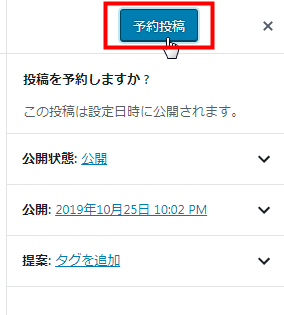
予約投稿すると、以下のように「予約済み」となり、公開予定日が来るまで公開されることはありません。
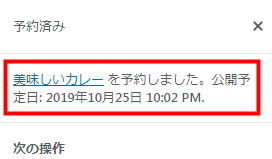
投稿一覧の画面を確認すると、以下のように予約済みとなっているのが確認できます。
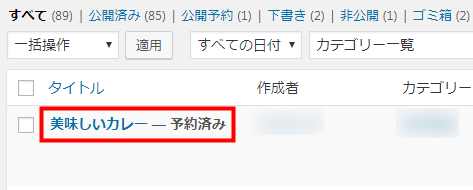
旧エディターの場合
旧エディターを使っている人もいると思うので、こちらも念の為、ご説明します。
投稿の編集画面の右側に「公開エリア」があると思います。
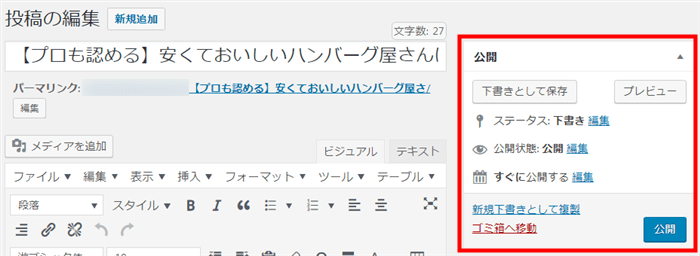
「すぐに公開する」となっていると思うので、
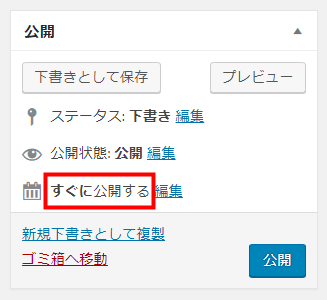
「編集」をクリックし、任意の日時に変更します。
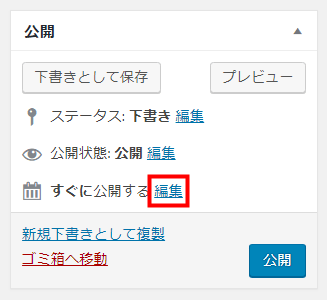
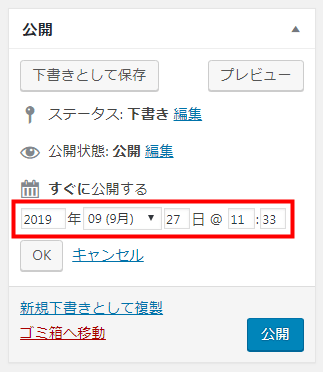
日時を設定したらOKボタンを押して、
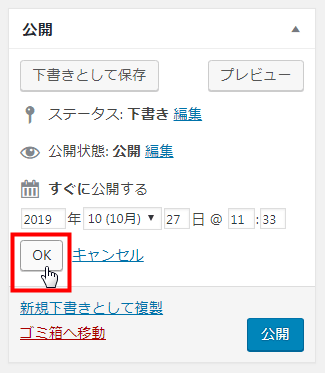
「予約投稿」ボタンを押せば完了です。
投稿の公開予約がされます。
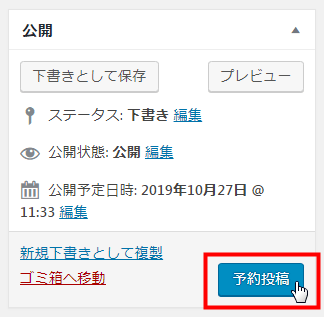
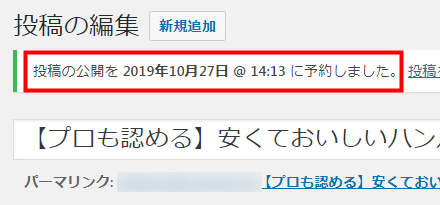

過去の場合はすぐに公開される形になると思うので、公開したら設定した日時にしっかりとなっているか確認しておきましょう。
まとめ
今回は「ワードプレスで予約投稿をする方法・記事の更新漏れを無くそう!」というテーマについてお話させて頂きました。
ビジネスとしてワードプレスを使用していると、お客様に向けてのお知らせをする時もあるでしょう。
そんな時、「まだ先の告知やイベントだから後で行おう」と思い、つい忘れてしまうことも少なくありません。
お知らせに限らず、ブログ記事などもそうですが、その時に体験したことや思いついたことは、その時にやらず後回しにしてしまうと、コンテンツのクオリティ低下の原因になったり、前述通り公開せずに忘れてしまうという最悪の状態に陥る場合もあります。
そうならない為にも、予約投稿を上手く活用して、記事投稿の効率化を図ることもサイトやブログを長期運営していく上でのポイントになるでしょう。